Gut zu wissen: Facebook und Google Unternehmensprofile erfordern eine Kontoautorisierung, damit Sie Ihre Informationen über die Online-Verzeichnisse Funktion aktualisieren können.
So verknüpfen Sie Google Unternehmensprofile (auch bekannt als Google Business-Profil):
1. Klicken Sie auf Einrichten auf der rechten Seite des Google Unternehmensprofile-Eintrags.

2. Klicken Sie im neuen Fenster auf Mit Google anmelden oder wählen Sie das richtige Konto aus, um sich bei dem Konto anzumelden, das die Google Business Profile-Seite verwaltet. Wenn Sie noch kein Google-Konto haben, klicken Sie auf Konto erstellen.
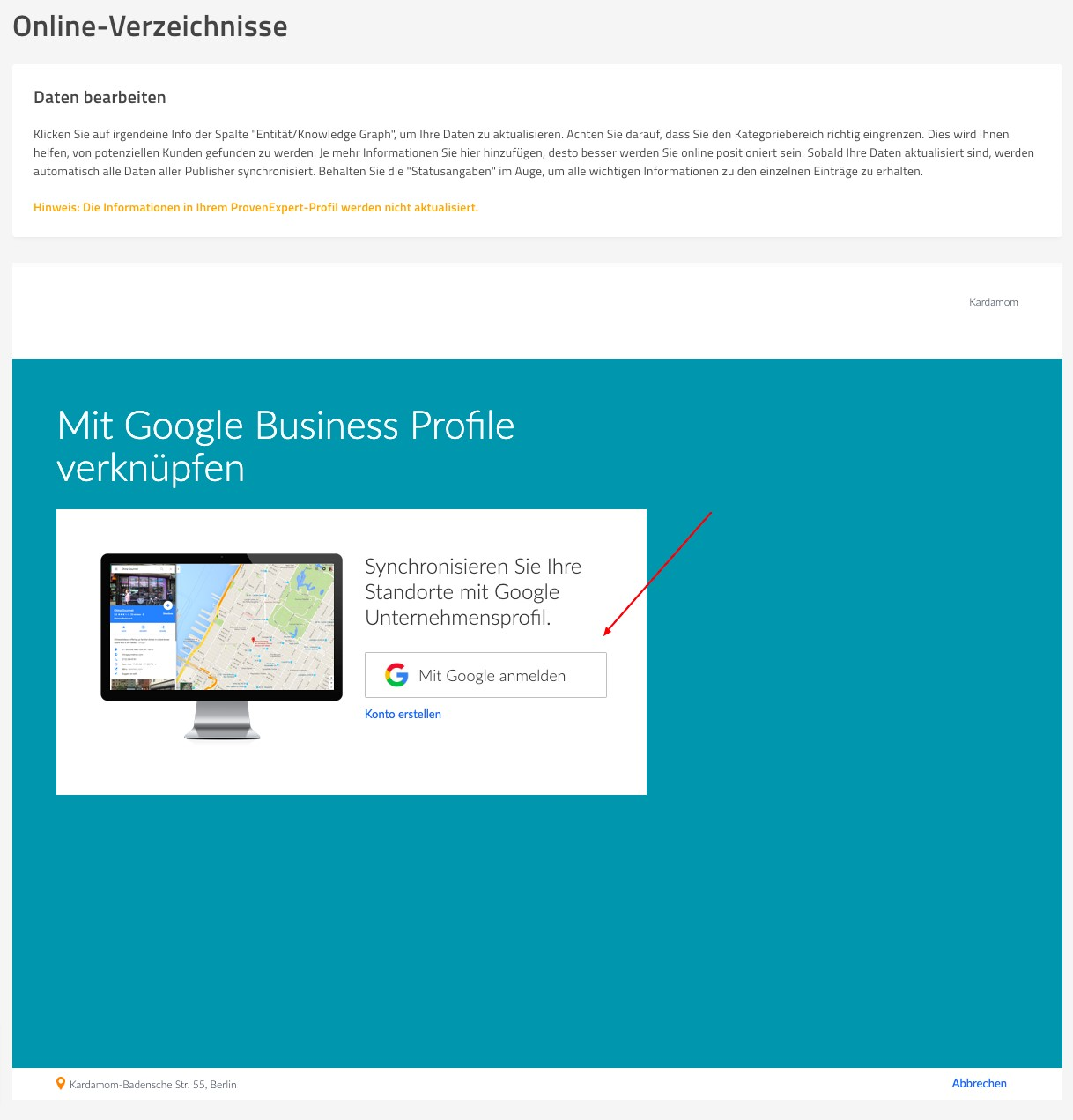
3. Klicken Sie auf Zulassen, um die Genehmigungsanfrage zu akzeptieren.
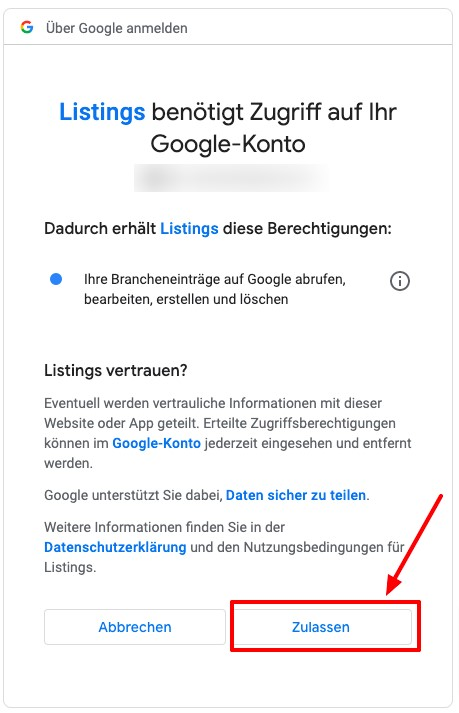
So verknüpfen Sie Ihr Facebook-Profil:
1. Klicken Sie auf der rechten Seite des Facebook-Eintrags auf Einrichten.

2. Klicken Sie im neuen Fenster auf Mit Facebook verknüpfen oder wählen Sie das richtige Konto, um sich bei dem Konto anzumelden, das die Facebook-Seite verwaltet. Wenn Sie kein Facebook-Konto haben, klicken Sie auf Konto erstellen.
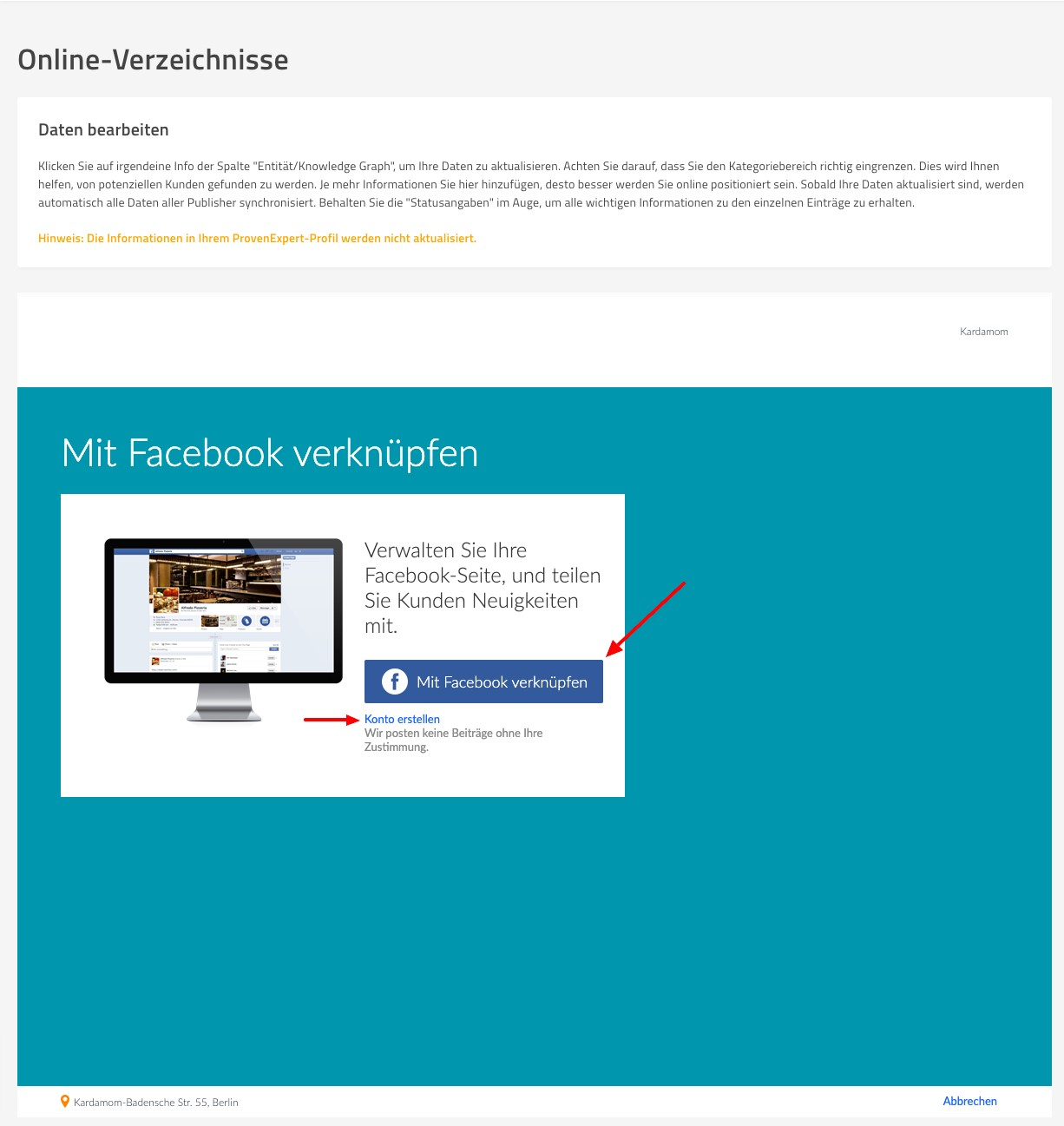
3. Klicken Sie auf Weiter.
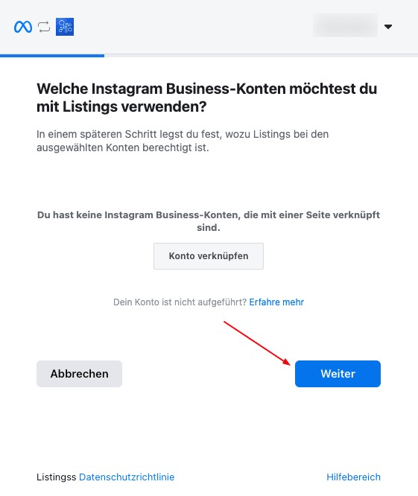
4. Wenn Sie mehr als 1 Facebook-Seite zu Ihrer E-Mail-Adresse haben, müssen Sie mindestens eine davon auswählen:
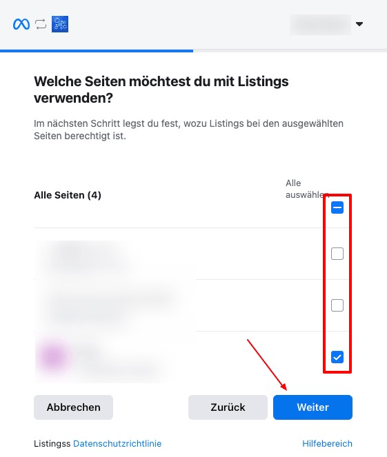
5. Klicken Sie auf Weiter.
Vergewissern Sie sich, dass alle Berechtigungen ausgewählt sind, und klicken Sie auf Fertig.
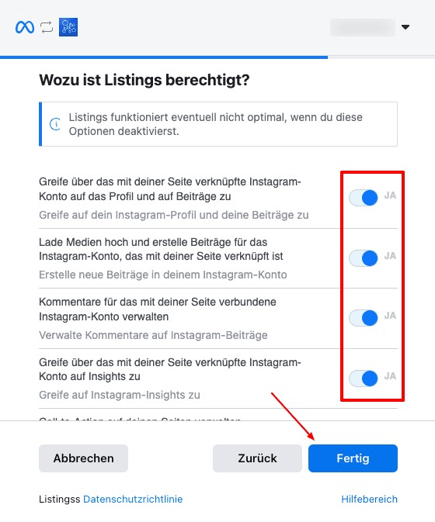
Verknüpfung des Facebook-Kontos und Google Unternehmensprofils aufheben
Um die Verknüpfung Ihrer Google Unternehmensprofil- und Facebook-Konten aufzuheben, müssen Sie unseren Kundenservice unter support@provenexpert.com kontaktieren und Ihren Firmennamen, Ihre E-Mail-Adresse und die E-Mail-Adressen der verknüpften Profile angeben.